更新时间:2022-04-28 09:40:25 来源:动力节点 浏览1710次
以下是下载和安装 Eclipse IDE 的分步指南:
步骤1:下载 Eclipse
打开浏览器并输入https://www.eclipse.org/
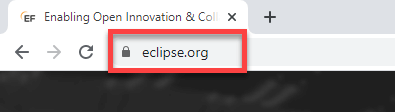
步骤2:点击“下载”按钮。
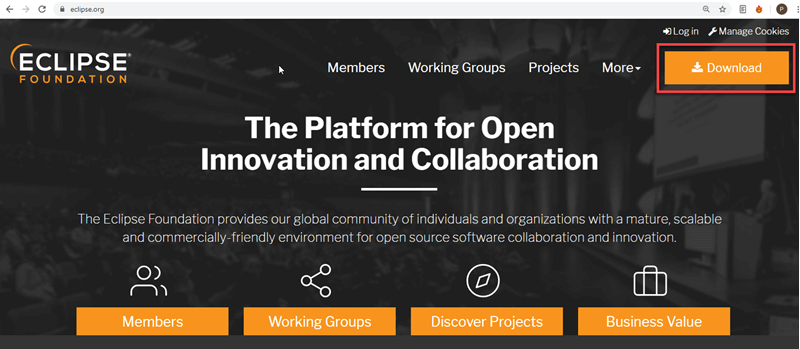
步骤3:点击“下载 64 位”按钮
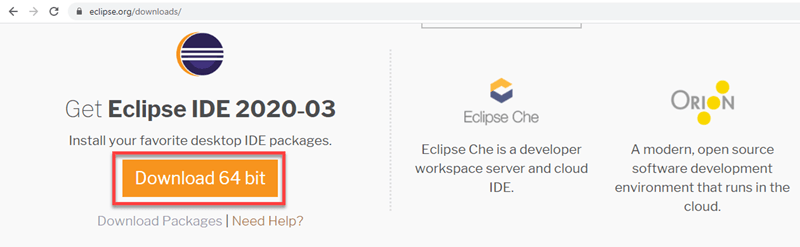
步骤4:点击“下载”按钮
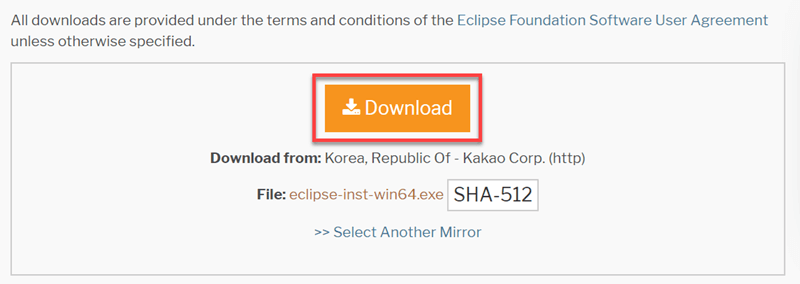
步骤5:安装 Eclipse。
在 Windows 文件资源管理器中单击“下载”。
点击“eclipse-inst-win64.exe”文件。
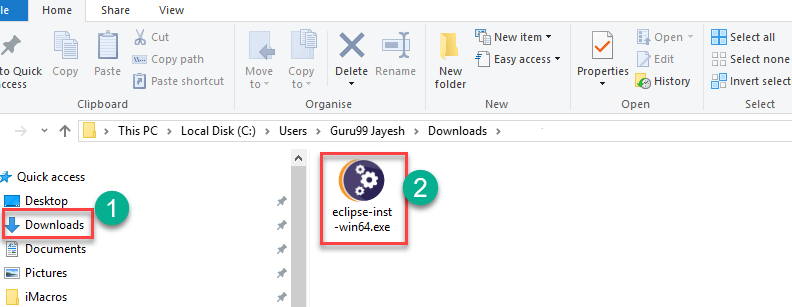
步骤6:点击运行按钮
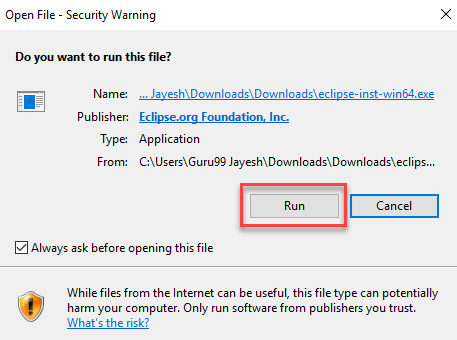
步骤7:点击“Java 开发人员的 Eclipse IDE”
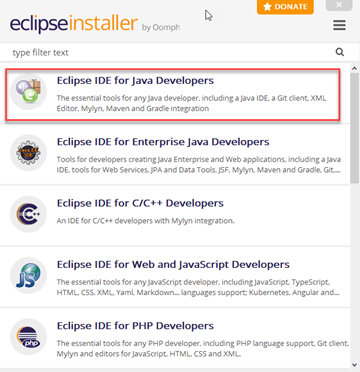
步骤8:点击“安装”按钮
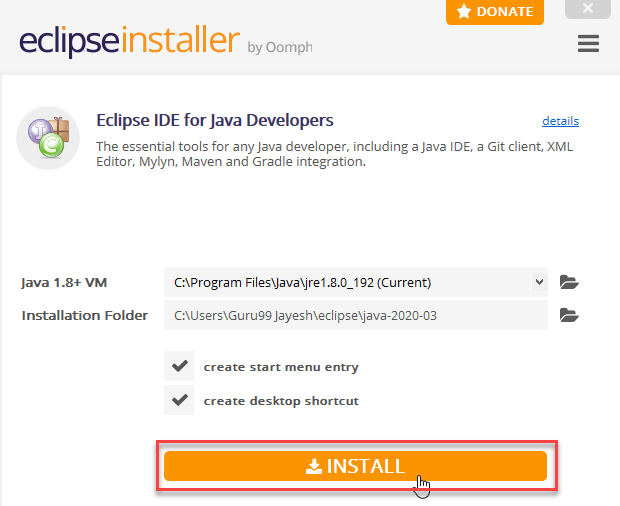
步骤9:单击“启动”按钮。
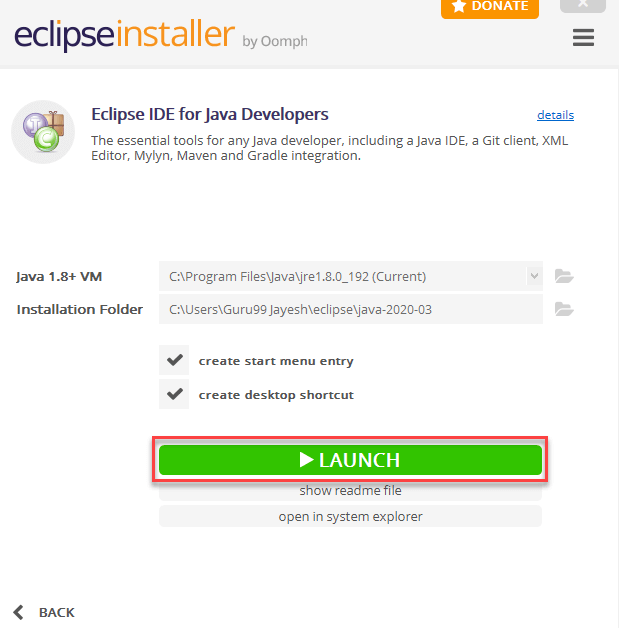
步骤10:单击“启动”按钮。
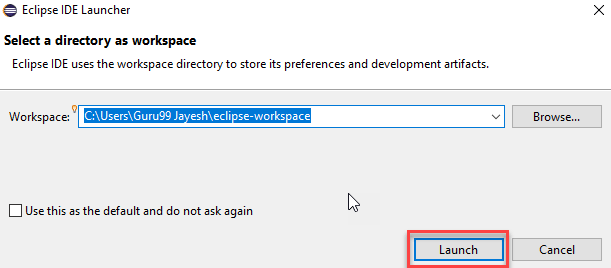
步骤11:单击“创建一个新的 Java 项目”链接。

步骤12:创建一个新的 Java 项目
写项目名称。
点击“完成按钮”。
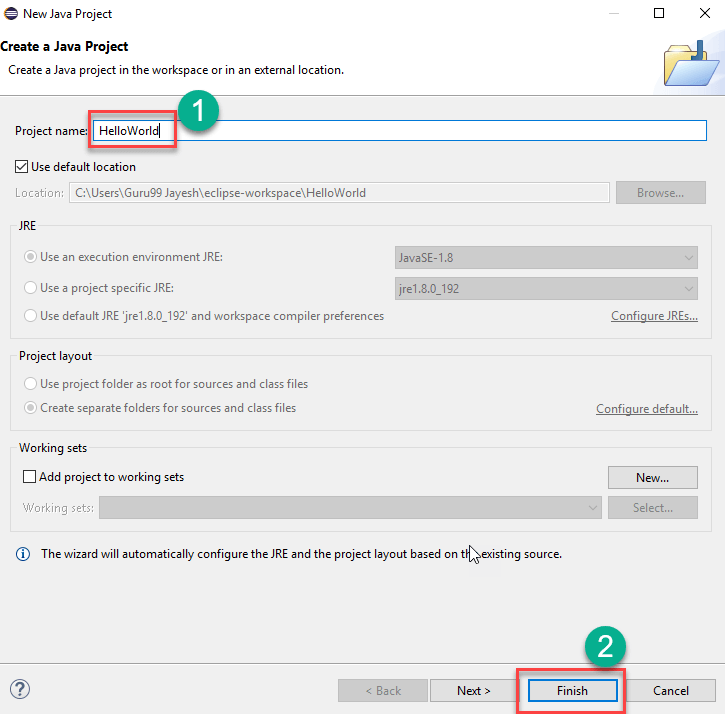
步骤13:创建 Java 包。
转到“src”。
点击“新建”。
点击“打包”。
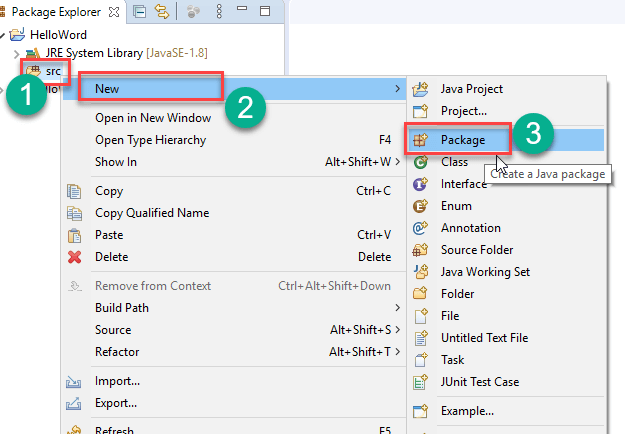
步骤14:编写包名。
写包名
单击完成按钮。
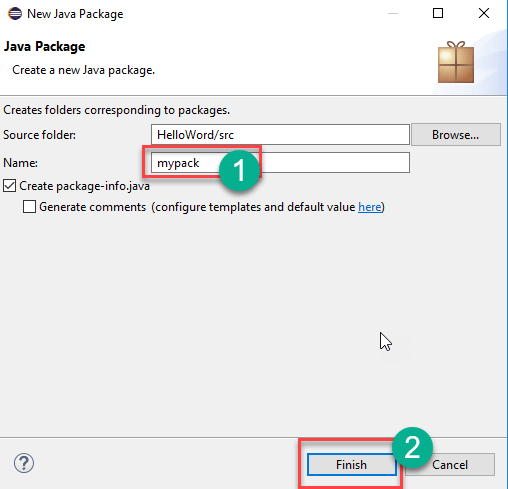
步骤15:创建 Java 类
单击您创建的包。
点击“新建”。
点击“班级”。
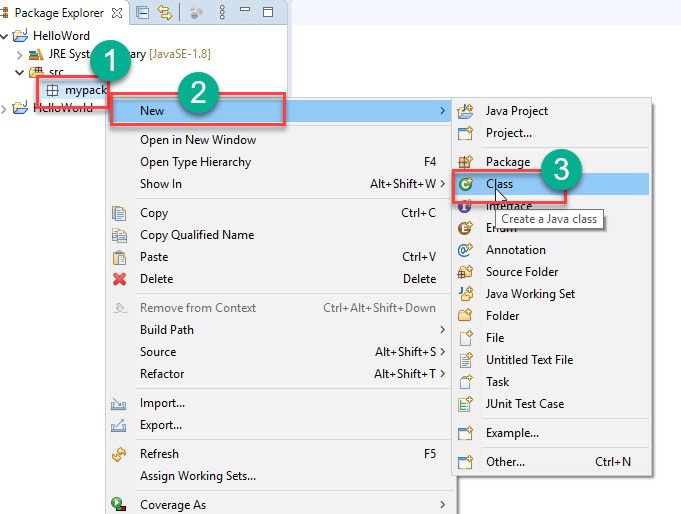
步骤16:定义 Java 类。
写班级名称
单击“public static void main (String[] args)”复选框。
点击“完成”按钮。
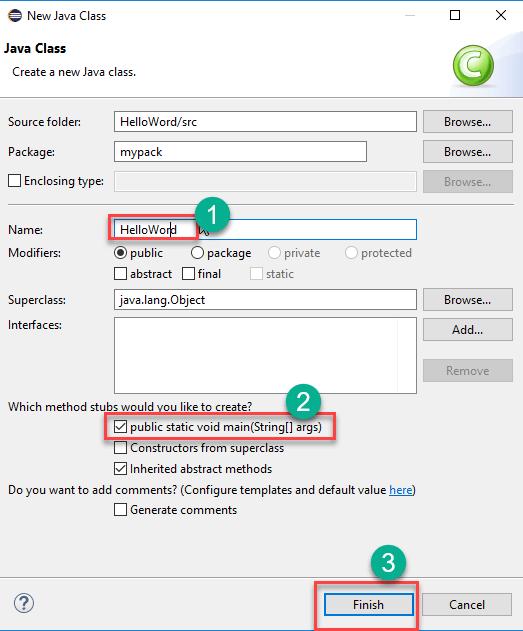
将创建 Helloword.java 文件,如下所示:
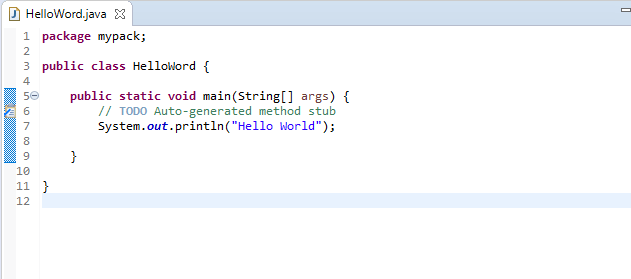
步骤17:单击“运行”按钮。
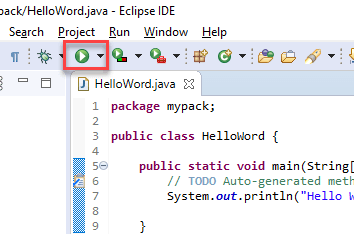
输出将如下所示。
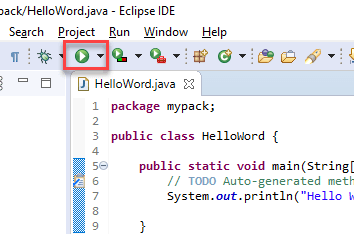
 Java实验班
Java实验班
0基础 0学费 15天面授
 Java就业班
Java就业班
有基础 直达就业
 Java夜校直播班
Java夜校直播班
业余时间 高薪转行
 Java在职加薪班
Java在职加薪班
工作1~3年,加薪神器
 Java架构师班
Java架构师班
工作3~5年,晋升架构
提交申请后,顾问老师会电话与您沟通安排学习